Heeft u problemen met het afspelen van de RMVB-bestanden op uw computer? Welnu, het RMVB-bestand is een zeldzaam bestand dat u op een computer kunt vinden. Misschien is dat de reden waarom je met sommige software niet kunt spelen. In dat geval introduceren wij de vijf RMVB-spelers die u kunt bedienen, zodat u de bestanden op uw Windows en Mac OS kunt afspelen. Bekijk dus, zonder verdere uitleg, alle details uit het bericht over de beste RMVB-spelers gebruiken.
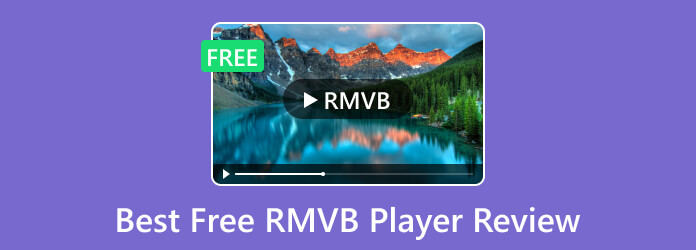
Deel 1. Wat is RMVB
De RMVB, of RealMedia Variable Bitrate, is een digitaal containerformaat gemaakt door RealNetworks. Het formaat kan de grootte van het bestand verkleinen zonder zelfs maar de kwaliteit van het videobestand te beïnvloeden. RMVB kan het aantal audio- en videobestanden verkleinen met behoud van de kwaliteit door effectieve compressiemethoden te gebruiken. Bij het streamen of downloaden van media van internet is dit handig. Snellere overdrachten zijn mogelijk en er is minder opslagruimte nodig. Medialiefhebbers die een meeslepende kijkervaring wensen, geven er de voorkeur aan vanwege het hoge betrouwbaarheidsniveau. Hoe speel je de RMVB nu op je computer? Ga in dat geval naar het volgende deel van het bericht, omdat we je de beste manier bieden om RMVB effectief te spelen.
Deel 2. Top 5 RMVB-spelers
1. Blu-ray-speler
Om te weten hoe je RMVB-bestanden op Windows 10- of Mac-computers kunt afspelen, heb je de hulp nodig van de Blu-ray speler. Het wordt beschouwd als een toonaangevend offline programma dat RMVB-video's en andere video's van hoge kwaliteit soepel en perfect kan afspelen. Met dit programma hoeft u geen andere codecpakketten voor RMVB-bestanden te installeren. Nadat u het offlineprogramma hebt gedownload en uitgevoerd, kunt u de RMVB zonder aanvullende procedures spelen. Daarnaast kunt u de RMVB-video's zelfs op uw computerscherm bekijken in de schermmodus van uw voorkeur. U kunt ervoor zorgen dat u elke keer dat u de gratis Blu-ray-speler gebruikt, kunt genieten van het kijken naar de film. Bovendien ondersteunt de software naast RMVB ook diverse videoformaten. Het kan ook MP4, AVI, MPG, MOV, MPEG, MKV en meer afspelen. Om te leren hoe je RMVB op Mac en Windows kunt spelen, gebruik je de eenvoudige stappen hieronder na de voor- en nadelen.
Pluspunten
- Het kan RMVB-bestanden afspelen zonder een codec te installeren.
- De interface is eenvoudig te begrijpen.
- Het programma is gratis te downloaden.
- Toegankelijk op Windows en Mac.
- Het ondersteunt verschillende formaten, zoals RMVB, MP4, MKV, MPG, AVI, FLV, MOV en meer.
Nadelen
- Gebruik de pro-versie voor meer geavanceerde functies.
Stap 1. Pak uw computer en begin met het downloaden van de Blu-ray speler. Selecteer de Gratis download knop hieronder op basis van het besturingssysteem dat u gebruikt. Start vervolgens de software nadat u deze hebt geïnstalleerd.
Gratis download
Voor ramen
Veilige download
Gratis download
voor macOS
Veilige download
Stap 2. Nadat u het programma hebt uitgevoerd, klikt u vervolgens op de Open bestand knop van de middelste interface. Wanneer de computermap verschijnt, opent u het RMVB-bestand dat u wilt afspelen.
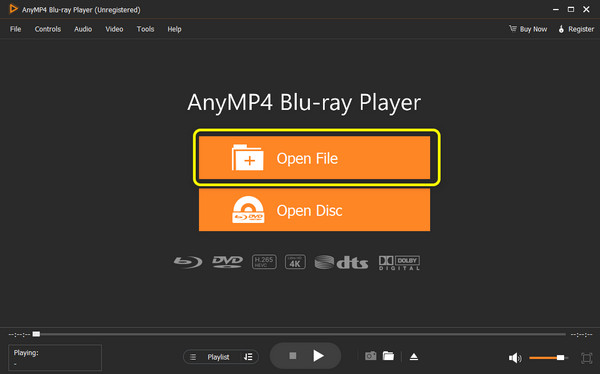
Stap 3. U kunt nu al genieten van het bekijken van uw videobestand met behulp van het programma. Je kunt naar de Video menu om de schermmodus te wijzigen. Je kunt ook de onderstaande knoppen gebruiken om je video's te bedienen.
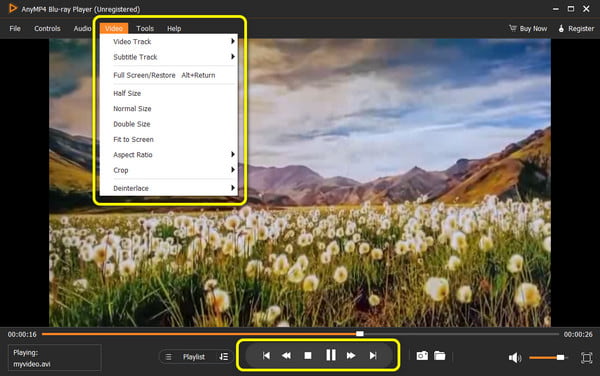
2. Mediaspeler Klassiek
De volgende die het waard is om de RMVB-speler te gebruiken, is de Mediaspeler Klassiek. Met deze offline software kun je het FMVB-bestand afspelen met uitstekende video- en audiokwaliteit. Hiermee kun je elk bestand dat je hebt afspelen en zonder enig ongemak naar spannende films kijken. Bovendien is de hoofdinterface van het programma geschikt voor alle gebruikers. Dit komt omdat u het RMVB-bestand met slechts een paar klikken kunt afspelen. De Media Player Classic is echter alleen beschikbaar op Windows-computers. Als u een Mac heeft en het RMVB-bestand wilt afspelen, kunt u dit niet doen. Bovendien is het installatieproces te traag, waardoor het tijdrovend is om toegang te krijgen tot het programma. Zie hieronder voor meer details over deze RMVB mediaspeler.
Pluspunten
- RMVB spelen is eenvoudig.
- De interface is perfect voor alle gebruikers.
Nadelen
- Het is alleen toegankelijk op Windows.
- Het installatieproces is te traag.
- Soms zijn er enkele bugs bij het gebruik van het programma.
Stap 1. Toegang krijgen tot Mediaspeler Klassiek op uw Windows. Installeer vervolgens het programma en start het op uw pc.
Stap 2. Nadat u de interface hebt geopend, gaat u naar het Bestand sectie en kies de Open als optie om het RMVB-bestand vanaf uw computer te openen.
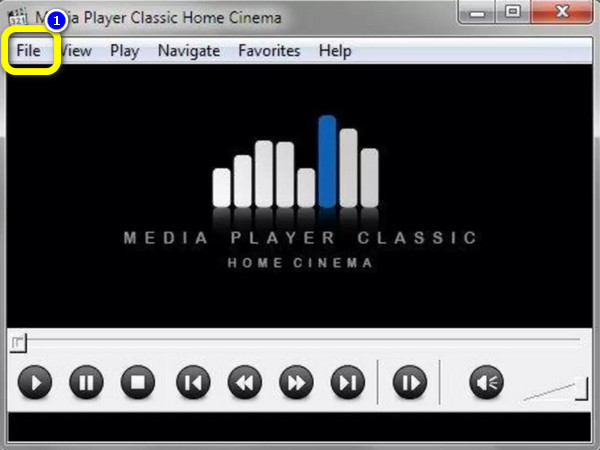
Stap 3. Vervolgens kunt u genieten van het bekijken van uw RMVB-bestand in het programma. Met alle onderstaande knoppen kun je de film afspelen, pauzeren en stoppen.
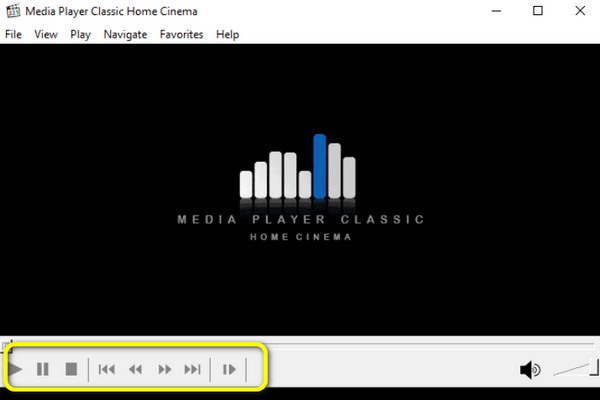
3. VLC-mediaspeler
Als u een open-source RMVB-bestandsspeler wilt, gebruikt u de VLC Media Player. Het programma kan helpen de RMVB-video probleemloos af te spelen. U kunt ook verschillende video's vanuit de software afspelen, waardoor het handiger wordt voor gebruikers. Als je de video echter wilt bewerken, kan het programma je niet helpen. Het mist een aantal functies die je nodig zou kunnen hebben om de video te verbeteren. Er zijn ook momenten waarop de tool achterblijft bij het omgaan met grote bestanden. Klik hier om het beste te krijgen alternatieven voor VLC Media Player.
Pluspunten
- Het kan de RMVB-bestanden effectief afspelen.
- Het ondersteunt verschillende video's, zoals MP4, MOV, M4V en meer.
- Het is gratis te gebruiken.
Nadelen
- Er zijn omstandigheden waarin het programma achterloopt.
- Het mist basisfuncties voor het verbeteren van de video.
Stap 1. Pak de VLC Media Speler software die op uw Windows- of Mac-computers is geïnstalleerd. Start het vervolgens om de hoofdinterface te bekijken.
Stap 2. Ga vanuit de hoofdinterface naar het Media > Openen Bestandsoptie en plaats het RMVB-bestand dat u wilt afspelen
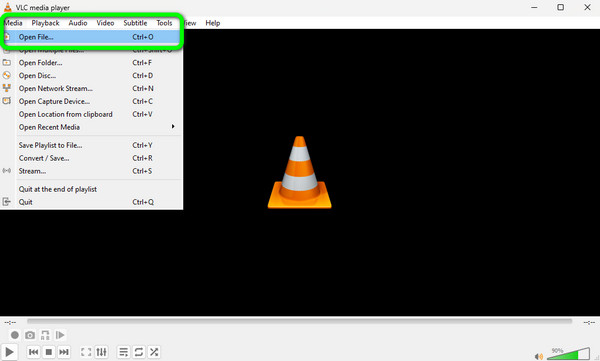
Stap 3. Daarna kunt u het bestand al bekijken terwijl u de knop/functies bedient vanuit de programma-interface.
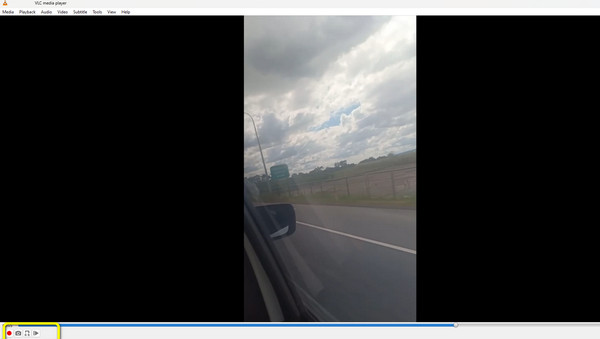
4. Windows Mediaspeler
Een vooraf gebouwd programma zoals Windows Media Speler kan u ook helpen het RMVB-bestand moeiteloos af te spelen. Je kunt gewoon naar het bibliotheekgedeelte van het programma gaan en de RMVB direct spelen. Dat kan ook speel Blu-ray af met Windows Media Player. Omdat het echter een ingebouwd programma van Windows OS is, is het niet geschikt voor Mac-apparaten. Ook is de interface van het programma een beetje verwarrend. Er zijn enkele processen nodig voordat u het RMVB-bestand in het programma kunt afspelen. Bekijk meer informatie over deze gratis RMVB-speler.
Pluspunten
- Het is een veelzijdige RMVB-speler voor Windows.
- Het kan RMVB-video's met geweldige kwaliteit afspelen.
- Het installatieproces is niet nodig.
Nadelen
- De interface is een beetje verwarrend voor beginners.
- Het is niet geschikt voor Mac-gebruikers.
Stap 1. Voer het Windows Media Player-programma uit op uw pc. Ga daarna naar de Bibliotheek en blader door het RMVB-bestand dat u wilt bekijken.
Stap 2. Als u de RMVB-video al afspeelt, kunt u vervolgens verschillende knoppen gebruiken, zoals de vooruit, terugspoelen, afspelen, En pauze toetsen. Hiermee kunt u genieten van het bekijken van de video.

5. Echte speler
Een andere geweldige RMVB-speler die toegankelijk is op Mac en Windows is de Echte speler. Sommige gebruikers kennen de tool niet, maar als je hem probeert te gebruiken, zul je weten hoe nuttig het is bij het afspelen van RMVB-bestanden. Hiermee kunt u het bestand afspelen met audio en video van uitstekende kwaliteit. Op deze manier kunnen meer gebruikers hun bestanden afspelen met behulp van het programma. Bij het afspelen van de video zijn er echter momenten waarop deze zonder reden stopt. Wanneer u de hoofdpagina van de tool bezoekt, werken de downloadknoppen ook niet, waardoor het moeilijker wordt om toegang te krijgen tot het programma. Als het downloaden lastig is, kunt u ook terecht bij Real Player-alternatieven.
Pluspunten
- Het biedt goede video- en audiokwaliteit bij het afspelen van RMVB-bestanden.
- Perfect voor Mac- en Windows-computers.
Nadelen
- Het downloadproces is een gedoe.
- Bij het afspelen van de video stopt deze soms.
Stap 1. Download en installeer Real Player op uw Mac- of Windows-computers. Ga dan naar de Bestand om het RMVB-bestand vanaf uw computer toe te voegen.
Stap 2. Daarna kunt u de RMVB-video afspelen die u via de interface hebt toegevoegd. Je kunt de video soepel afspelen en de knoppen gebruiken om deze naar eigen voorkeur te bedienen.
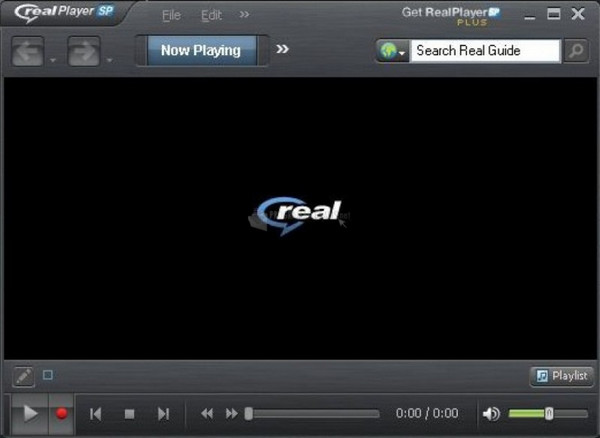
Deel 3. Veelgestelde vragen over de gratis RMVB-speler
-
Wat kan RMVB spelen?
Er zijn verschillende offline programma's die u kunt gebruiken voor het afspelen van RMVB-bestanden. U kunt de Blu-ray Player, VLC, Media Player Classic, Windows Media Player en meer proberen. Deze programma's zijn handig als u met plezier uw RMVB-bestanden wilt bekijken.
-
Kan Plex RMVB spelen?
Jammer om te zeggen, maar nee. Plex ondersteunt geen RMVB-bestanden. Het programma ondersteunt alleen video's zoals MKV, MOV, MXF, MP4 en andere. Dus als je RMVB-bestanden wilt afspelen, is PLes niet het juiste programma om te gebruiken.
-
Kunnen Samsung smart-tv's RMVB-bestanden afspelen?
Zeker ja. Als je een Samsung smart TV hebt en RMVB-video's wilt afspelen, dan kan dat. Hiermee hoef je niet op zoek naar een andere speler om je RMVB bestanden af te spelen.
-
Speelt de PS4 RMVB?
Ja, dat kan. Naast verschillende videoformaten kan PS4 ook de RMVB-bestanden afspelen. Het is speelbaar, waardoor het handig is voor gebruikers die een PS4 in huis hebben.
-
Wat is de beste speler voor RMVB?
anDe beste speler om RMVB-video's af te spelen is de Blu-ray-speler. In tegenstelling tot andere mediaspelers is het toegankelijk op zowel Mac als Windows met de perfecte interface. Het is ook gratis en veilig, wat een ideale RMVB-speler is voor alle gebruikers
Afsluiten
Dit RMVB-speler recensie gaf u volledige informatie over welk offline programma u moest gebruiken voor het afspelen van RMVB-bestanden. Ook heb je betrouwbare spelers ontdekt met hun voor- en nadelen, waardoor het voor jou nuttig is geworden welke software je moet gebruiken. Bovendien, als u de eenvoudigste procedure voor het afspelen van de RMVB-bestanden wilt, twijfel dan nooit aan het gebruik van de Blu-ray-speler. U kunt genieten van het kijken zonder crashes, vertragingen en meer.
Meer lezen

